[이지스팀잇] 마크다운에 대해 알아보자 - [easysteemit] What`s Markdown? : @familydoctor / @carrotcake
글 : @familydoctor
대문&그림 : @carrotcake
워드나 한글에 글을 쓰거나 메일 등을 작성해보셨나요? 버튼을 누르거나, 단축키를 이용하면 글씨의 크기를 바꿀 수도 있고, 두껍게도 할 수 있고, 가운데 정렬도 할 수 있다는 것을 아실겁니다.
그러나 어쩐 일인지, 스티밋의 글쓰는 곳에는 그런 버튼이 전혀 보이지않네요? 어떻게 된걸까요?
스팀잇 본문 빈칸에 이렇게 한 번 써보겠습니다. 같이 따라해보세요.
미리보기 화면에 글씨가 다양하게 변했죠? ---라고 친 것은 줄도 하나 들어갔습니다. 어떻게 된 걸까요? 이것은 스팀잇이 마크다운(markdown)이라는 방식을 사용하기 때문입니다.
마크다운의 장점은 무엇일까요? 바로 마우스를 사용하지 않고도 키보드 만으로 글의 형태를 작성할 수 있다는 점입니다. 익숙해지면 마우스의 도움 없이 빠르게 글을 작성할 수 있죠. 마우스 없이 빠르게 글을 써야한다라면, 제가 생각하기엔 기자 분들에게 마크다운이 도움이 될 수 있지 않을까하는 생각이 드네요.
생각해보면 워드나 한글로 글을 쓸 때, 잘하는 분들은 키보드 단축키를 이용하여 쉽게 하시는 분도 계시겠지만, 일반적으로 글자 크기를 바꾸거나 두껍게 쓰고 싶다면 마우스로 해당 버튼을 눌러 조작한 뒤 작성하거나, 쓴 글을 마우스로 선택하여 변경하는 버튼을 눌러야합니다. 그러다보면 글 쓰는 것에 집중하기보다 흐름이 깨지는 경우가 있을 수 있습니다. 좋은 글을 쓰는 것을 장려하는 스팀잇이어서일까요. 바로 이 마크다운을 이용하여 글을 쓰도록 되어있습니다.
마크다운의 단점은 무엇일까요? 바로 익숙하지 않다는 점과 표현할 수 있는 것에 한계가 있다는 점입니다. 하지만 익숙해지시면 편하게 글을 쓰실 수 있으실 겁니다.
백문이 불여일견!
그래서 지금부터는 마크다운으로 어떤 것을 할 수 있는지 소개를 해드릴게요. 아래의 표를 보시면서 따라해보시면 금방 익히실 수 있을 겁니다.

따라해보셨나요? 기호들을 앞뒤로 넣는 것 만으로 글이 자동으로 바뀌니 신기하기도 합니다.
이번엔 다른 것에 도전해보도록 하겠습니다.
흔히 사용하는 기능이죠. 표 만들기와 링크 넣기입니다.
표의 경우는 마크다운으로 어려워하는 분들은 파워포인트에서 표를 만든 뒤, 이미지를 캡쳐해서 사용하는 분들도 계신데요. 이 방법으로도 해보시고, 편하신 것으로 하시면 되겠습니다.
표 만들기입니다. 아래와 같이 따라해보세요.
참고로 | 는 키보드에서 shift + \ 를 누르면 가능합니다.
이렇게 표를 만들 수 있다니 신기하죠?
다음은 링크걸기입니다. 아래와 같이 따라해보세요.
링크 : 버튼을 눌러 원하는 인터넷 주소의 창을 열어주는 기능.


주소를 입력하면 알아서 초록색으로 누를 수 있는 링크가 완성됩니다.
이번엔 이렇게 해보겠습니다. 따라해보세요.
이번엔 영어주소 대신에 스팀잇이라는 누를 수 있는 링크가 만들어졌습니다. 스팀잇-바로가기 이렇게 쓰면 누르기 쉬운 멋진 링크가 완성되겠죠?
여기까지가 스티밋에서 마크다운을 이용하는 기본적인 것은 다 배우신 것 입니다.
아직도 나는 마크다운이 어렵다! 라고 하는 분들을 위한 프로그램을 하나 소개하려고 합니다.
Typora 라는 프로그램입니다. 이 프로그램은 우리가 쓴 글을 마크다운 형식으로 바꿀 수 있는 기능을 가지고 있습니다. 한번 다운받아볼까요?
https://typora.io 에 접속하여서, download를 클릭하고 윈도우, 리눅스에 따라 다운을 받아 설치합니다.
화면에 글을 써볼까요? 이제 마우스나 단축키로 이 글들을 쉽게 바꿀 수 있습니다.
키보드의 단축키만 이용할 수 도 있고, 마우스를 사용한다면 여기서 보이는 Paragraph, Format 을 주로 이용할겁니다.
Typora에서 마우스 혹은 단축키로 바꿀 수 있는 효과
워드나 한글처럼 예쁜 버튼이 나와있는 것은 아니지만 글을 작성하신 후 원하는 부분을 잡아 단축키나 마우스로 클릭을 하면 원하는 효과를 줄 수 있는 프로그램입니다.
마음에 들게 글을 완성하면 Edit로 가셔서 Select All을 선택한 후, 다시 Edit에서 Copy As Markdown을 눌러야 마크다운 형식으로 복사가 됩니다. 이것을 스티밋 본문에 붙여넣으면 멋진 글이 완성이 됩니다.
반드시 Select All을 하고 Copy As Markdown을 눌러야 제대로 복사가 된다.
다음 글에서는 마크다운을 쓰지 않고 스팀잇에서 글쓰는 것과, 몇가지 마크다운에 대해 움직이는 gif로 알려드릴 예정입니다. 읽어주셔서 감사합니다.
[이지스팀잇] 목 차
- 표지 : @carrotcake , 삽화 및 4컷만화 : @carrotcake
- 서문 : @clayop
- 스팀잇 초보를 위한 프로젝트 - 이지 스팀잇 : @segyepark
- 스팀잇 알아보기, 스팀잇이란 : @twinbraid
- 스팀잇 입문
가입을 해보자 : @segyepark
-비밀번호를 잘 간직하자
-패스워드 관리와 LastPass를 써보자
프로필 그림을 올려보자 : @forhappywomen
-활동의 첫걸음은 자신을 어필하는 프로필
첫번째 보팅과 첫번째 댓글 : @twinbraid
-첫보팅을 하고 댓글을 달아보자
첫번째 글 : @forhappywomen
-introducemyself, kr, kr-newbie 태그를 달고 시작해보자
-사진넣기
태그와 메뉴를 알아보자: @familydoctor
-kr과 new를 조합
- 스팀잇 초보
마크다운이란 @familydoctor
-마크다운 더 배워보기 @forhappywomen
-마크다운없이 글을 써보자 @familydoctor
"보팅은 무한대?" "풀보팅이란?" @familydoctor
-보팅파워, 보팅보상을 알아보자
팔로우와 리스팀을 해보자 @familydoctor
내 글에 mp3로 배경음악을 넣어보자 @familydoctor
7일의 룰과 박제되는 글과 저작권
- 스팀잇 중수
보상버튼을 클릭하여 보상을 받아보자 : @forhappywomen
보상환전 머리말 : @twinbraid
거래소를 알아보자 : @twinbraid
블록트레이더로 스팀달러를 이더로 바꿔서 보내보자 : @twinbraid
스팀잇 고수
프로모션은 무엇인가? : @forhappywomen
툴 이용법 소개 : @segyepark
스팀파워 임대를 줘보자 : @forhappywomen추가
이모지를 사용해보자 : @twinbraid
bandwidth? : @segyepark
명성도는 무엇인가.
위와 같은 목차 순서대로 글이 올라올 예정입니다. 많이 피드백해주시고 의견남겨주세요!ㅎㅎ 완결이 되면 pdf 파일로 스팀잇에서 무료로 배포할 예정이며, 실제 서적은 출판예정에 있습니다. 피드백 주신 것을 보완 수정하여 정식 책자에 반영하겠습니다. 아무쪼록 스팀잇을 사랑하는 우리 모두의 염원이 담긴 책이 탄생하길 기대합니다.
Hi, guys. We are making an instructional book for new steemit users. The book will be distributed for free in pdf file. It will be available in Korean and translated into other languages. Please support our project!
日本の皆様。私たちは新規steemitユーザー向けにガイドブックを作成いたしました。このガイドブックはpdfファイルで無料配布されます。始めは韓国語で提供されますが、順次日本語を含め他の言語に翻訳される予定です。今後とも私たちのプロジェクトをサポートしていただきたく存じます。

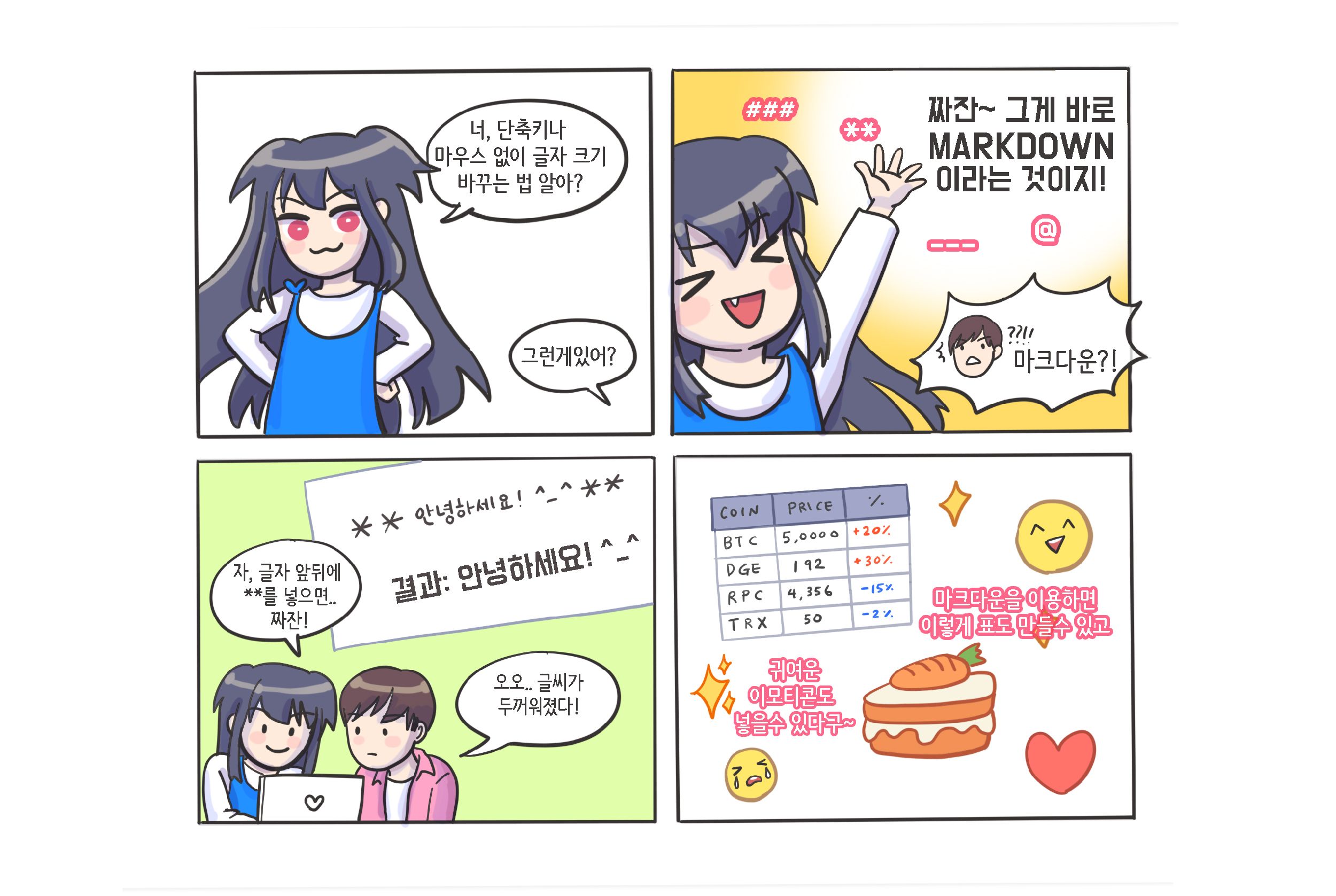

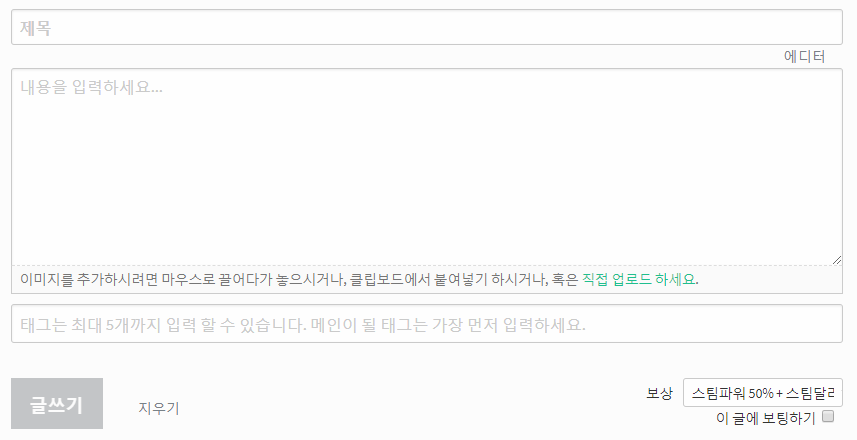

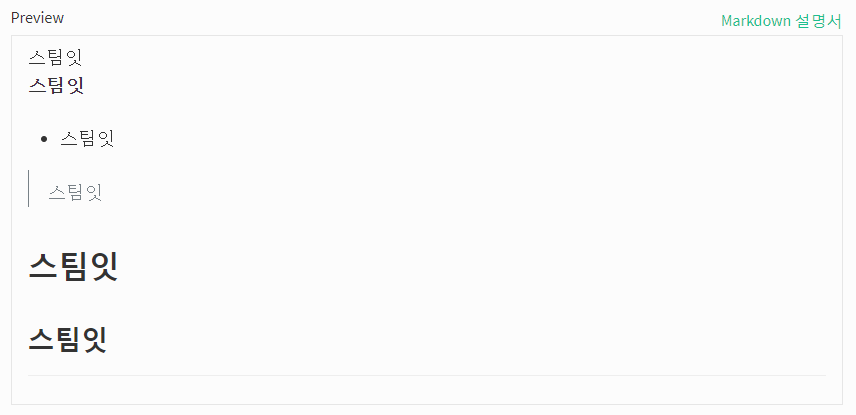

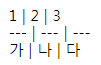



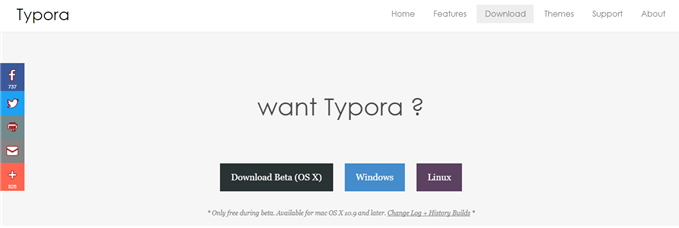

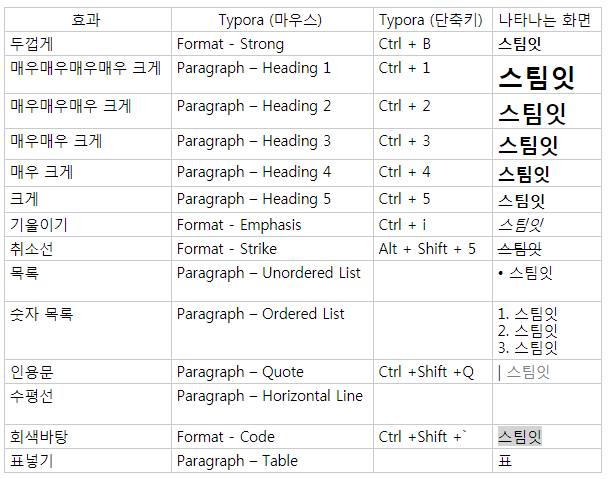

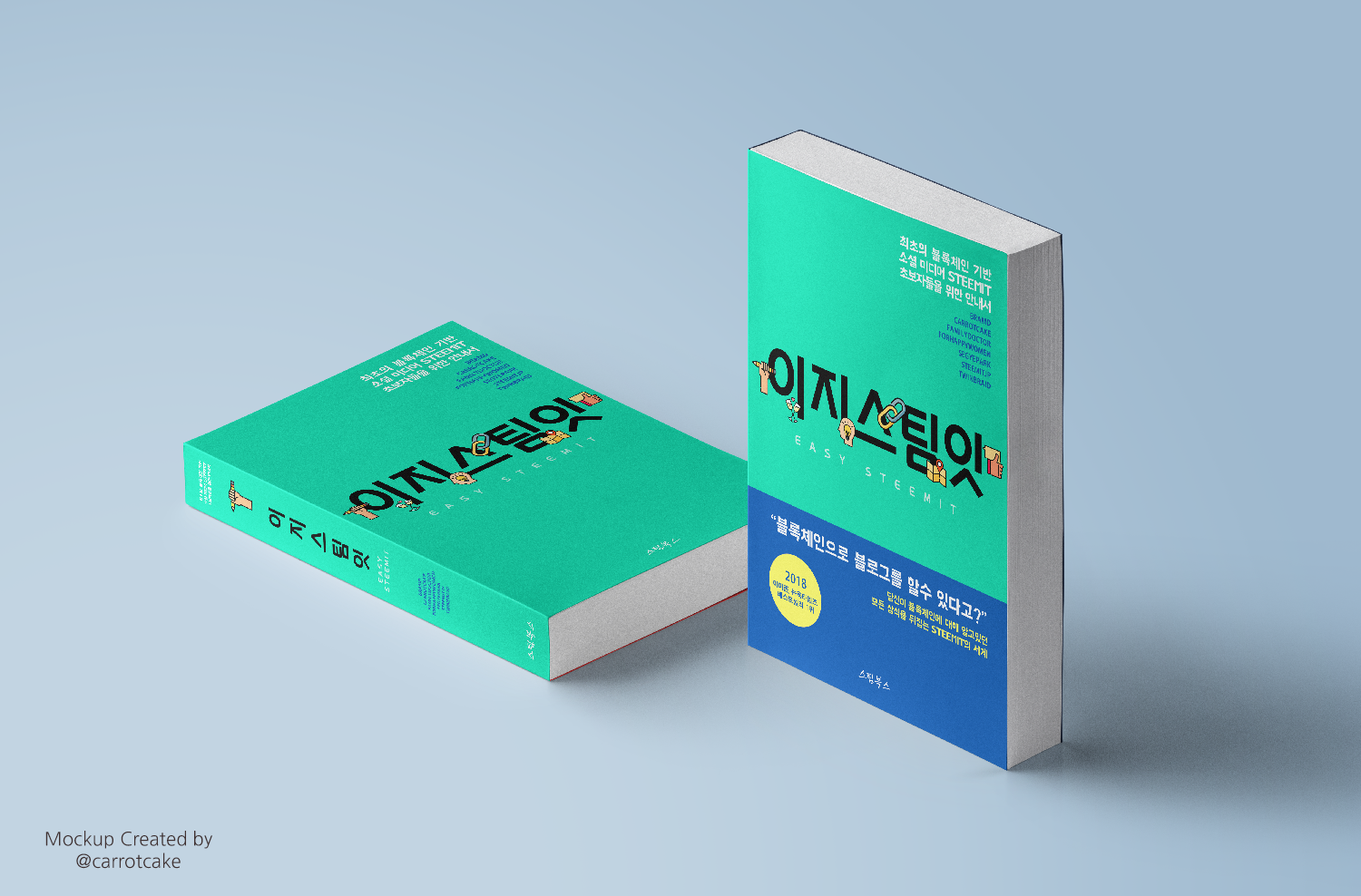

Cheer Up! 와우! 정말 많은 사람들이 이 포스팅에 많이 투표했어요! 우리 앞으로도 힘내봐요!
초보인 저에게 매우 좋은 글입니다. 감사합니다.
thanks, your post! have a nice day. upvoted!
thank you, your post
자세한 설명 감사합니다! 마크다운 활용에 많은 도움이 되었습니다
우왕 많은 도움 되는 글이네요
오오 제가 찾고있던 정보네요~ 감사합니다!
좋은 정보라 리스팀해갑니다 ^^
이지스티밋,,, 결코 쉽지 않다는... ㅠㅠ
뉴비에 좋은정보 감사드립니다 ^^